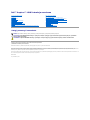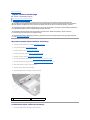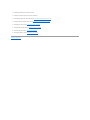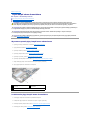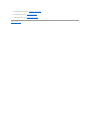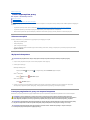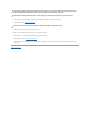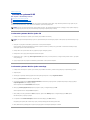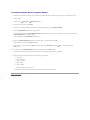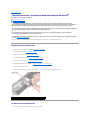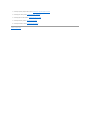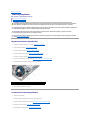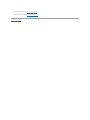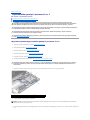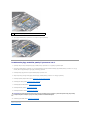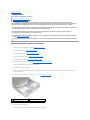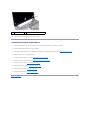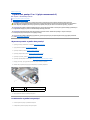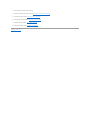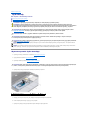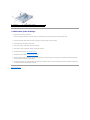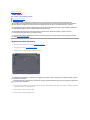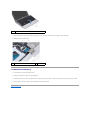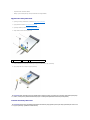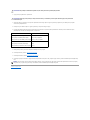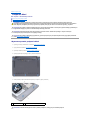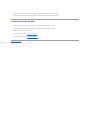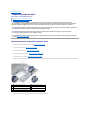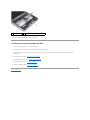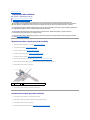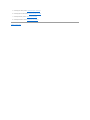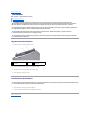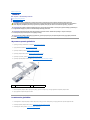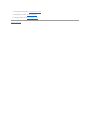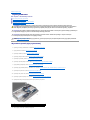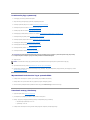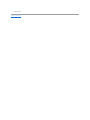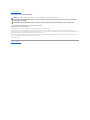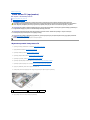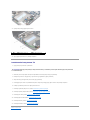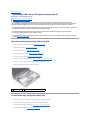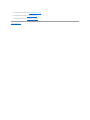Dell Inspiron Mini 10 1010 Instrukcja obsługi
- Typ
- Instrukcja obsługi

Dell™Inspiron™1010Instrukcjaserwisowa
Uwagi, przestrogi i ostrzeżenia
Informacje zawarte w tym dokumencie mogązostaćzmienione bez uprzedzenia.
©2009DellInc.Wszelkieprawazastrzeżone.
PowielaniedokumentuwjakikolwieksposóbbezpisemnejzgodyfirmyDellInc.jestsurowozabronione.
Znaki towarowe użyte w tekście: Dell, logo DELL i Inspiron sąznakami towarowymi firmy Dell Inc.; Bluetooth jest zastrzeżonym znakiem towarowym firmy Bluetooth SIG, Inc.
używanym przez firmęDell na podstawie licencji; Microsoft, Windows, Windows Vista i logo przycisku Start systemu Windows Vista sąznakami towarowymi lub zastrzeżonymi znakami
towarowymi firmy Microsoft Corporation w Stanach Zjednoczonych i/lub w innych krajach.
Tekst może zawieraćtakże inne znaki towarowe i nazwy towarowe odnoszące siędopodmiotówposiadającychprawadotychznakówinazwlubdoichproduktów.FirmaDellInc.nie
rości sobie żadnychprawdoznakówinazwtowarowychinnychniżjej własne.
Model PP19S
Luty 2009 Wersja A00
Przed rozpoczęciem pracy
Akumulator
Klawiatura
Podparcie dłoni
Dysk twardy
Karty do obsługi komunikacji
Wspornik podparcia dłoni
Płyta lampki stanu akumulatora
Głośniki
Wewnętrzna karta z interfejsem bezprzewodowym Bluetooth®
Płyta przycisku zasilania
Bateria pastylkowa
Płyta modułówpamięci i procesora 2-w-1
Czytnik kart pamięci 3-w-1 (płyta rozszerzenia 1)
Karta tunera TV (opcjonalna)
Płyta złączy USB i karty SIM (płyta rozszerzenia 2)
Złącze zasilacza sieciowego
Wyświetlacz
Płyta systemowa
Ładowanie systemu BIOS
UWAGA: Napis UWAGA wskazuje ważnąinformację, którapozwalalepiejwykorzystaćposiadany komputer.
PRZESTROGA: NapisPRZESTROGAinformujeosytuacjach,wktórychwystępuje ryzyko uszkodzenia sprzętu lub utraty danych, i przedstawia
sposoby uniknięcia problemu.
OSTRZEZENIE: NapisOSTRZEZENIEinformujeosytuacjach,wktórychwystępuje ryzyko uszkodzenia sprzętu, obrażeńciała lub śmierci.

Powrótdospisutreści
Złącze zasilacza sieciowego
Dell™Inspiron™1010Instrukcjaserwisowa
Wymontowywanie złącza zasilacza sieciowego
Instalowanie złącza zasilacza sieciowego
Wymontowywanie złącza zasilacza sieciowego
1. Wykonaj procedury przedstawione w rozdziale Przed rozpoczęciem pracy.
2. Wyjmij akumulator (zobacz Wyjmowanie akumulatora).
3. Wymontuj klawiaturę(zobacz Wymontowywanie klawiatury).
4. Wymontuj podparcie dłoni (zobacz Wymontowywanie podparcia dłoni).
5. Wymontuj dysk twardy (zobacz Wymontowywanie dysku twardego).
6. Wymontuj wspornik podparcia dłoni (zobacz Wymontowywanie wspornika podparcia dłoni).
7. Wymontuj płytęzłączy USB i karty SIM (zobacz Wymontowywanie płyty złączy USB i karty SIM).
8. Odłącz kabel zasilacza od złącza na płycie systemowej.
9. Wymontuj wspornik złącza zasilacza sieciowego.
10. Wyjmij złącze kabla zasilacza sieciowego z podstawy komputera.
Instalowanie złącza zasilacza sieciowego
1. Umieśćzłącze kabla zasilacza sieciowego na płycie systemowej.
OSTRZEZENIE: Przed przystąpieniem do wykonywania czynności wymagających otwarcia obudowy komputera należy zapoznaćsię
zinstrukcjamidotyczącymi bezpieczeństwadostarczonymizkomputerem.Dodatkowezaleceniadotyczące bezpieczeństwa można znaleźćna
stronieRegulatoryCompliance(Informacjeozgodności z przepisami prawnymi) pod adresem www.dell.com/regulatory_compliance.
PRZESTROGA: Aby uniknąćwyładowania elektrostatycznego, należy odprowadzaćładunki z ciała za pomocąopaski uziemiającej zakładanej na
nadgarstek lub dotykając co pewien czas nielakierowanej metalowej powierzchni.
PRZESTROGA: Naprawiaćkomputer może tylko przeszkolony pracownik serwisu. Uszkodzenia wynikające z napraw serwisowych
nieautoryzowanych przez firmęDell™niesąobjęte gwarancją.
PRZESTROGA: Aby uniknąćuszkodzenia płyty systemowej, przed rozpoczęciem pracy wewnątrz komputera należy wyjąćgłównyakumulator
(zobacz Wyjmowanie akumulatora).
1
wspornik złącza zasilacza sieciowego
2
złącze na płycie systemowej

2. Zainstaluj wspornik złącza zasilacza sieciowego.
3. Podłącz kabel zasilacza do złącza na płycie systemowej.
4. Zainstaluj płytęzłączy USB i karty SIM (zobacz Instalowanie płyty złączy USB i karty SIM).
5. Zainstaluj wspornik podparcia dłoni (zobacz Instalowanie wspornika podparcia dłoni).
6. Zainstaluj dysk twardy (zobacz Instalowanie dysku twardego).
7. Zainstaluj podparcie dłoni (zobacz Instalowanie podparcia dłoni).
8. Zainstaluj klawiaturę(zobacz Instalowanie klawiatury).
9. Zainstaluj akumulator (zobacz Instalowanie akumulatora).
Powrótdospisutreści

Powrótdospisutreści
Płyta lampki stanu akumulatora
Dell™Inspiron™1010Instrukcjaserwisowa
Wymontowywanie płyty lampki stanu akumulatora
Instalowanie płyty lampki stanu akumulatora
Wymontowywanie płyty lampki stanu akumulatora
1. Wykonaj procedury przedstawione w rozdziale Przed rozpoczęciem pracy.
2. Wyjmij akumulator (zobacz Wyjmowanie akumulatora).
3. Wymontuj klawiaturę(zobacz Wymontowywanie klawiatury).
4. Wymontuj podparcie dłoni (zobacz Wymontowywanie podparcia dłoni).
5. Wymontuj dysk twardy (zobacz Wymontowywanie dysku twardego).
6. Wymontuj wspornik podparcia dłoni (zobacz Wymontowywanie wspornika podparcia dłoni).
7. Odłącz kabel płyty lampki stanu akumulatora od złącza na płycie systemowej.
8. Wyjmij płytęlampki stanu akumulatora z komputera.
Instalowanie płyty lampki stanu akumulatora
1. Umieśćpłytęlampki stanu akumulatora w podstawie komputera.
2. Podłącz kabel płyty lampki stanu akumulatora do złącza na płycie systemowej.
3. Zainstaluj wspornik podparcia dłoni (zobacz Instalowanie wspornika podparcia dłoni).
4. Zainstaluj dysk twardy (zobacz Instalowanie dysku twardego).
OSTRZEZENIE: Przed przystąpieniem do wykonywania czynności wymagających otwarcia obudowy komputera należy zapoznaćsię
zinstrukcjamidotyczącymi bezpieczeństwadostarczonymizkomputerem.Dodatkowezaleceniadotyczące bezpieczeństwa można znaleźćna
stronieRegulatoryCompliance(Informacjeozgodności z przepisami prawnymi) pod adresem www.dell.com/regulatory_compliance.
PRZESTROGA: Aby uniknąćwyładowania elektrostatycznego, należy odprowadzaćładunki z ciała za pomocąopaski uziemiającej zakładanej na
nadgarstek lub dotykając co pewien czas nielakierowanej metalowej powierzchni.
PRZESTROGA: Naprawiaćkomputer może tylko przeszkolony pracownik serwisu. Uszkodzenia wynikające z napraw serwisowych
nieautoryzowanych przez firmęDell™niesąobjęte gwarancją.
PRZESTROGA: Aby uniknąćuszkodzenia płyty systemowej, przed rozpoczęciem pracy wewnątrz komputera należy wyjąćgłównyakumulator
(zobacz Wyjmowanie akumulatora).
1
złącze kabla płyty lampki stanu
akumulatora
2
kabel płyty lampki stanu
akumulatora
3
płyta lampki stanu akumulatora

Powrótdospisutreści
Przed rozpoczęciem pracy
Dell™Inspiron™1010Instrukcjaserwisowa
Zalecane narzędzia
Wyłączanie komputera
Przed przystąpieniem do pracy we wnętrzu komputera
W tej sekcji znajdująsięprocedury demontażu i montażuelementówkomputera.Oileniepodanoinaczej,każda procedura zakłada spełnienie następujących
warunków:
l Użytkownik wykonałczynności opisane w rozdziałach Wyłączanie komputera i Przed przystąpieniem do pracy we wnętrzu komputera.
l Użytkownik zapoznałsięz informacjami dotyczącymi bezpieczeństwa, jakie zostały dostarczone z komputerem.
l Element można wymienićlub—jeśli zostałzakupiony oddzielnie—zainstalować, wykonując procedurędemontażu w odwrotnej kolejności.
Zalecane narzędzia
Procedury przedstawione w tym dokumencie mogąwymagaćużycia następujących narzędzi:
l Mały wkrętak z płaskim grotem
l Wkrętak krzyżakowy
l Rysik z tworzywa sztucznego
l Dysk CD z aktualizacjąsystemu BIOS albo program do aktualizacji systemu BIOS, dostępny w witrynie pomocy technicznej firmy Dell pod adresem
support.euro.dell.com
Wyłączanie komputera
1. Zapisz i zamknij wszystkie otwarte pliki, a także zamknij wszystkie otwarte programy.
2. Zamknij system operacyjny:
Microsoft
®
Windows
®
Vista:
Kliknij przycisk Start , kliknij strzałkę , a następnie kliknij polecenie Shut Down (Wyłącz komputer).
Ubuntu
®
Dell Desktop:
Kliknij ® Quit (Zamknij) ® Shut down (Wyłącz).
Ubuntu
Classic Desktop:
Kliknij ® Shut down (Wyłącz).
3. Sprawdź, czy komputer i wszystkie podłączone urządzenia sąwyłączone. Jeśli komputer i podłączone do niego urządzenia nie wyłączyły się
automatycznie po wyłączeniu systemu operacyjnego, naciśnij przycisk zasilania i przytrzymaj go, ażkomputer sięwyłączy.
Przed przystąpieniem do pracy we wnętrzu komputera
Stosowanie siędo poniższych zaleceńdotyczących bezpieczeństwa pomoże w zapewnieniu bezpieczeństwa użytkownika oraz w ochronie komputera.
PRZESTROGA: Aby zapobiec utracie danych, należy zapisaći zamknąćwszystkie otwarte pliki i zakończyćwszystkie programy.
OSTRZEZENIE: Przed przystąpieniem do wykonywania czynności wymagających otwarcia obudowy komputera należy zapoznaćsię
zinstrukcjamidotyczącymi bezpieczeństwadostarczonymizkomputerem.Dodatkowezaleceniadotyczące bezpieczeństwa można znaleźćna
stronie Regulatory Compliance (Informacje o zgodnościzprzepisamiprawnymi)podadresemwww.dell.com/regulatory_compliance.
PRZESTROGA: Z komponentami i kartami należy obchodzićsięostrożnie. Nie należy dotykaćelementówanistykównakartach.Kartęnależy
chwytaćza krawędzie lub za metalowe wsporniki. Komponenty takie jak mikroprocesor należy trzymaćza brzegi, a nie za styki.
PRZESTROGA: Naprawiaćkomputer może tylko przeszkolony pracownik serwisu. Uszkodzenia wynikające z napraw serwisowych
nieautoryzowanych przez firmęDell nie sąobjęte gwarancją.

1. W celu uniknięcia zarysowania obudowy komputera umieśćkomputer na płaskiej i czystej powierzchni roboczej.
2. Wyłącz komputer. Zobacz Wyłączanie komputera.
3. Odłącz od komputera wszystkie kable telefoniczne i sieciowe.
4. Naciśnij i wysuńwszelkie karty pamięci znajdujące sięw czytniku kart pamięci.
5. Odłącz komputer i wszystkie podłączone urządzenia od gniazdek elektrycznych.
6. Wyjmij akumulator (zobacz Wyjmowanie akumulatora).
7. Postaw komputer w normalnym położeniu,otwórzwyświetlacz, a następnie naciśnij przycisk zasilania, aby odprowadzićładunki elektryczne z płyty
systemowej.
Powrótdospisutreści
PRZESTROGA: Przy odłączaniu kabla należy pociągnąćza wtyczkęlubuchwyt,aniezasamkabel.Niektórekablemajązłącza z zatrzaskami.
Przed odłączeniem kabla tego rodzaju należy nacisnąćzatrzaski. Pociągając za złącza, należy je trzymaćw linii prostej, aby uniknąćwygięcia
styków.Przedpodłączeniem kabla należy sprawdzić, czy oba złącza sąprawidłowozorientowaneiwyrównane.
PRZESTROGA: Aby uniknąćuszkodzenia komputera, wykonaj następujące czynności przed rozpoczęciem pracy wewnątrz komputera.
PRZESTROGA: Kabel sieciowy należy odłączyćnajpierw od komputera, a następnie od urządzenia sieciowego.

Powrótdospisutreści
Ładowanie systemu BIOS
Dell™Inspiron™1010Instrukcjaserwisowa
Ładowanie systemu BIOS z dysku CD
Ładowanie systemu BIOS z dysku twardego
Ładowanie systemu BIOS w systemie Ubuntu
Jeśli z nowąpłytąsystemowązostałdostarczony dysk CD z programem do aktualizacji systemu BIOS, należy załadowaćsystem BIOS z tego dysku CD. Jeśli
taki dysk CD nie zostałdostarczony, system BIOS można załadowaćzdyskutwardegokomputera.
Ładowanie systemu BIOS z dysku CD
1. Podłącz zasilacz do komputera i sprawdź, czy akumulator jest prawidłowo zainstalowany.
2. Włóżdysk CD z programem do aktualizacji systemu BIOS i uruchom ponownie komputer.
Postępuj zgodnie z instrukcjami wyświetlanymi na ekranie. Komputer uruchomi sięi załaduje nowy system BIOS. Po zakończeniu aktualizacji nastąpi
automatyczne ponowne uruchomienie komputera.
3. Naciśnij klawisz <F2> podczas testu POST, aby przejśćdo programu konfiguracji systemu.
4. Naciśnijklawisz<F9>,abyprzywrócićdomyślne ustawienia komputera.
5. Naciśnij klawisz <Esc>, wybierz opcjęSave changes and reboot (Zapisz zmiany i uruchom ponownie), a następnie naciśnij klawisz <Enter>, aby zapisać
zmiany konfiguracji.
6. Wyjmij z napędudyskCDzprogramemdoaktualizacjisystemuBIOSiuruchomponowniekomputer.
Ładowanie systemu BIOS z dysku twardego
1. Podłącz zasilacz do komputera i sprawdź, czy akumulator jest prawidłowo zainstalowany, a kabel sieciowy podłączony do odpowiedniego gniazda.
2. Włącz komputer.
3. Odszukaj plik z najnowsząaktualizacjąsystemu BIOS dla używanego komputera w witrynie support.euro.dell.com.
4. Kliknij opcjęDownload Now (Pobierz teraz), aby pobraćplik.
5. Jeśli zostanie wyświetlone okno Export Compliance Disclaimer (Zastrzeżenie dotyczące zgodności z przepisami eksportowymi), kliknij opcjęYes, I
Accept this Agreement (Tak, akceptujętęumowę).
Zostanie wyświetlone okno File Download (Pobieranie pliku).
6. Kliknij opcjęSave this program to disk(Zapisztenprogramnadysku),anastępnie kliknij przycisk OK.
Zostanie wyświetlone okno dialogowe Save In (Zapisz w).
7. Kliknij strzałkęwdół, aby wyświetlićmenu Save In (Zapisz w), wybierz folder Desktop (Pulpit), a następnie kliknij przycisk Save (Zapisz).
Plik zostanie pobrany i zapisany na pulpicie.
8. Po wyświetleniu okna Download Complete (Pobieranie ukończone) kliknij przycisk Close (Zamknij).
Na pulpicie pojawi sięikona pliku o takim samym tytule jak nazwa pobranego pliku aktualizacji systemu BIOS.
9. Kliknij dwukrotnie ikonępobranego pliku na pulpicie i postępujzgodniezinstrukcjamiwyświetlanymi na ekranie.
UWAGA: Komputer nie zawiera wewnętrznego napędudyskówoptycznych.Dowykonaniawszelkichprocedurwymagających użyciadyskównależy użyć
zewnętrznego napędudyskówoptycznychlubdowolnegozewnętrznego urządzenia pamięci masowej.
UWAGA: Jeśli system BIOS będzie ładowany z dysku CD, przed włożeniemdyskuCDskonfigurujkomputerwtakisposób,abyzostałuruchomiony z tego
dysku.

Ładowanie systemu BIOS w systemie Ubuntu
1. Podłącz zasilacz do komputera i sprawdź, czy akumulator jest prawidłowo zainstalowany, a kabel sieciowy podłączony do odpowiedniego gniazda.
2. Włącz komputer.
3. Wybierz opcję ® Places (Miejsca)® Documents (Dokumenty).
4. UtwórznowyfolderinadajmunazwęBIOS.
5. Odszukaj plik z najnowsząaktualizacjąsystemu BIOS dla używanego komputera w witrynie support.euro.dell.com.
6. Kliknij opcjęDownload Now (Pobierz teraz), aby pobraćplik.
7. Jeśli zostanie wyświetlone okno Export Compliance Disclaimer (Zastrzeżenie dotyczące zgodności z przepisami eksportowymi), kliknij opcjęYes, I
Accept this Agreement (Tak, akceptujętęumowę).
Zostanie wyświetlone okno File Download (Pobieranie pliku).
8. Kliknij opcjęSave this program to disk(Zapisztenprogramnadysku),anastępnie kliknij przycisk OK.
Zostanie wyświetlone okno dialogowe Save In (Zapisz w).
9. Kliknij strzałkęwdół, aby wyświetlićmenu Save In (Zapisz w), wybierz folder Documents (Dokumenty)® BIOS, a następnie kliknij przycisk
Save(Zapisz).
10. Po wyświetleniu okna Download Complete (Pobieranie ukończone) kliknij przycisk Close (Zamknij).
W folderze BIOS pojawi sięikona pliku o takim samym tytule jak nazwa pobranego pliku aktualizacji systemu BIOS.
11. Otwórzaplikacjęterminala z wierszem poleceńi wykonaj następujące czynności:
a. Wpisz sudo -s
b. Wpisz swoje hasło
c. Wpisz cd Documents
d. Wpisz cd BIOS
e. Wpisz ./1210a00
Zostanie wyświetlony tekst flash start...
Po zakończeniu ładowania systemu BIOS komputer zostanie automatycznie uruchomiony ponownie.
Powrótdospisutreści

Powrótdospisutreści
Wewnętrzna karta z interfejsem bezprzewodowym Bluetooth
®
Dell™Inspiron™1010Instrukcjaserwisowa
Wyjmowanie karty Bluetooth
Instalowanie karty Bluetooth
Jeśli karta z interfejsem bezprzewodowym Bluetooth zostałazamówionazkomputerem,jestzainstalowanafabrycznie.
Wyjmowanie karty Bluetooth
1. Wykonaj procedury przedstawione w rozdziale Przed rozpoczęciem pracy.
2. Wyjmij akumulator (zobacz Wyjmowanie akumulatora).
3. Wymontuj klawiaturę(zobacz Wymontowywanie klawiatury).
4. Wymontuj podparcie dłoni (zobacz Wymontowywanie podparcia dłoni).
5. Wymontuj dysk twardy (zobacz Wymontowywanie dysku twardego).
6. Wymontuj wspornik podparcia dłoni (zobacz Wymontowywanie wspornika podparcia dłoni).
7. Odwróćwspornik podparcia dłoni.
8. Pociągając za krawędźwnęki karty Bluetooth, naciśnij kartę, aby wysunąćjąz wnęki, jak pokazano na ilustracji.
Instalowanie karty Bluetooth
1. Umieśćkartęwe wnęce karty Bluetooth i wciśnij ją, aby jąosadzić.
OSTRZEZENIE: Przed przystąpieniem do wykonywania czynności wymagających otwarcia obudowy komputera należy zapoznaćsię
zinstrukcjamidotyczącymi bezpieczeństwadostarczonymizkomputerem.Dodatkowezaleceniadotyczące bezpieczeństwa można znaleźćna
stronieRegulatoryCompliance(Informacjeozgodności z przepisami prawnymi) pod adresem www.dell.com/regulatory_compliance.
PRZESTROGA: Aby uniknąćwyładowania elektrostatycznego, należy odprowadzaćładunki z ciała za pomocąopaski uziemiającej zakładanej na
nadgarstek lub dotykając co pewien czas nielakierowanej metalowej powierzchni.
PRZESTROGA: Naprawiaćkomputer może tylko przeszkolony pracownik serwisu. Uszkodzenia wynikające z napraw serwisowych
nieautoryzowanych przez firmęDell™niesąobjęte gwarancją.
PRZESTROGA: Aby uniknąćuszkodzenia płyty systemowej, przed rozpoczęciem pracy wewnątrz komputera należy wyjąćgłównyakumulator
(zobacz Wyjmowanie akumulatora).
1
wnęka karty Bluetooth
2
karta Bluetooth

2. Zainstaluj wspornik podparcia dłoni (zobacz Instalowanie wspornika podparcia dłoni).
3. Zainstaluj dysk twardy (zobacz Instalowanie dysku twardego).
4. Zainstaluj podparcie dłoni (zobacz Instalowanie podparcia dłoni).
5. Zainstaluj klawiaturę(zobacz Instalowanie klawiatury).
6. Zainstaluj akumulator (zobacz Instalowanie akumulatora).
Powrótdospisutreści

Powrótdospisutreści
Bateria pastylkowa
Dell™Inspiron™1010Instrukcjaserwisowa
Wyjmowanie baterii pastylkowej
Instalowanie baterii pastylkowej
Wyjmowanie baterii pastylkowej
1. Wykonaj procedury przedstawione w rozdziale Przed rozpoczęciem pracy.
2. Wyjmij akumulator (zobacz Wyjmowanie akumulatora).
3. Wymontuj klawiaturę(zobacz Wymontowywanie klawiatury).
4. Wymontuj podparcie dłoni (zobacz Wymontowywanie podparcia dłoni).
5. Wymontuj dysk twardy (zobacz Wymontowywanie dysku twardego).
6. Wymontuj wspornik podparcia dłoni (zobacz Wymontowywanie wspornika podparcia dłoni).
7. Wyjmij kabel baterii pastylkowej ze złącza na płycie systemowej.
8. Wyjmij bateriępastylkowąz komputera.
Instalowanie baterii pastylkowej
1. Włóżbateriępastylkową.
2. Podłącz kabel baterii pastylkowej do złącza na płycie systemowej.
3. Zainstaluj wspornik podparcia dłoni (zobacz Instalowanie wspornika podparcia dłoni).
4. Zainstaluj dysk twardy (zobacz Instalowanie dysku twardego).
5. Zainstaluj podparcie dłoni (zobacz Instalowanie podparcia dłoni).
OSTRZEZENIE: Przed przystąpieniem do wykonywania czynności wymagających otwarcia obudowy komputera należy zapoznaćsię
zinstrukcjamidotyczącymi bezpieczeństwadostarczonymizkomputerem.Dodatkowezaleceniadotyczące bezpieczeństwa można znaleźćna
stronieRegulatoryCompliance(Informacjeozgodności z przepisami prawnymi) pod adresem www.dell.com/regulatory_compliance.
PRZESTROGA: Aby uniknąćwyładowania elektrostatycznego, należy odprowadzaćładunki z ciała za pomocąopaski uziemiającej zakładanej na
nadgarstek lub dotykając co pewien czas nielakierowanej metalowej powierzchni.
PRZESTROGA: Naprawiaćkomputer może tylko przeszkolony pracownik serwisu. Uszkodzenia wynikające z napraw serwisowych
nieautoryzowanych przez firmęDell™niesąobjęte gwarancją.
PRZESTROGA: Aby uniknąćuszkodzenia płyty systemowej, przed rozpoczęciem pracy wewnątrz komputera należy wyjąćgłównyakumulator
(zobacz Wyjmowanie akumulatora).
1
bateria pastylkowa
2
złącze kabla baterii pastylkowej

Powrótdospisutreści
Płyta modułówpamięciiprocesora2-w-1
Dell™Inspiron™1010Instrukcjaserwisowa
Wymontowywanie płyty modułówpamięci i procesora 2-w-1
Instalowanie płyty modułówpamięciiprocesora2-w-1
Wymontowywanie płyty modułówpamięci i procesora 2-w-1
1. Wykonaj procedury przedstawione w rozdziale Przed rozpoczęciem pracy.
2. Wyjmij akumulator (zobacz Wyjmowanie akumulatora).
3. Wymontuj klawiaturę(zobacz Wymontowywanie klawiatury).
4. Wymontuj podparcie dłoni (zobacz Wymontowywanie podparcia dłoni).
5. Wymontuj dysk twardy (zobacz Wymontowywanie dysku twardego).
6. Wymontuj wspornik podparcia dłoni (zobacz Wymontowywanie wspornika podparcia dłoni).
7. Wykręćcztery wkręty mocujące osłonępłyty procesora i płytęmodułówpamięci i procesora 2-w-1 do płyty systemowej.
8. Zdejmij podkładki termoprzewodzące z procesora.
9. Ostrożnie odciągnij palcami zatrzaski zabezpieczające po obu stronach złącza płyty modułówpamięci i procesora 2-w-1, ażpłyta zostanie wypchnięta do
góry.
OSTRZEZENIE: Przed przystąpieniem do wykonywania czynności wymagających otwarcia obudowy komputera należy zapoznaćsię
zinstrukcjamidotyczącymi bezpieczeństwadostarczonymizkomputerem.Dodatkowezaleceniadotyczące bezpieczeństwa można znaleźćna
stronieRegulatoryCompliance(Informacjeozgodności z przepisami prawnymi) pod adresem www.dell.com/regulatory_compliance.
PRZESTROGA: Aby uniknąćwyładowania elektrostatycznego, należy odprowadzaćładunki z ciała za pomocąopaski uziemiającej zakładanej na
nadgarstek lub dotykając co pewien czas nielakierowanej metalowej powierzchni.
PRZESTROGA: Naprawiaćkomputer może tylko przeszkolony pracownik serwisu. Uszkodzenia wynikające z napraw serwisowych
nieautoryzowanych przez firmęDell™niesąobjęte gwarancją.
PRZESTROGA: Aby uniknąćuszkodzenia płyty systemowej, przed rozpoczęciem pracy wewnątrz komputera należy wyjąćgłównyakumulator
(zobacz Wyjmowanie akumulatora).
PRZESTROGA: Kiedy płyta modułówpamięci i procesora 2-w-1 nie jest zainstalowana w komputerze, należy jąprzechowywaćw ochronnym
opakowaniu antystatycznym (zobacz „Ochrona przed wyładowaniami elektrostatycznymi”w instrukcjach bezpieczeństwa dostarczonych
zkomputerem).
1
osłona płyty procesora
2
wkręty (4)
UWAGA: Podkładki termoprzewodzące mogąbyćprzyklejone do dolnej powierzchni pokrywy płyty procesora. Zdejmij podkładki termoprzewodzące z
dolnej powierzchni pokrywy płyty procesora.

10. Wyjmij płytęmodułówpamięci i procesora 2-w-1 ze złącza na płycie systemowej.
Instalowanie płyty modułówpamięciiprocesora2-w-1
1. Wyrównajnacięcie w złączu krawędziowym płyty modułówpamięciiprocesora2-w-1 z wypustkąw gnieździe złącza.
2. Wsuńpłytęmodułówpamięci i procesora 2-w-1 do gniazda pod katem 45 stopni i delikatnie dociśnij płytęmodułówpamięci i procesora 2-w-1, aby ją
osadzić. Jeśli nie usłyszysz kliknięcia, wyjmij płytęi zainstaluj jąponownie.
3. Zainstaluj osłonępłyty procesora na płycie modułówpamięci i procesora 2-w-1.
4. Wkręćcztery wkręty mocujące osłonępłyty procesora i płytęmodułówpamięci i procesora 2-w-1 do płyty systemowej.
5. Zainstaluj wspornik podparcia dłoni (zobacz Instalowanie wspornika podparcia dłoni).
6. Zainstaluj dysk twardy (zobacz Instalowanie dysku twardego).
7. Zainstaluj podparcie dłoni (zobacz Instalowanie podparcia dłoni).
8. Zainstaluj klawiaturę(zobacz Instalowanie klawiatury).
9. Zainstaluj akumulator (zobacz Instalowanie akumulatora).
10. Zaktualizuj system BIOS (zobacz Ładowanie systemu BIOS).
Powrótdospisutreści
1
zatrzaski zabezpieczające
PRZESTROGA: Przed włączeniem komputera należy przykręcićwszystkie wkręty i sprawdzić, czy żadne nieużywane wkręty nie pozostały
wewnątrz komputera. Pominięcie tej czynności może spowodowaćuszkodzenie komputera.

Powrótdospisutreści
Wyświetlacz
Dell™Inspiron™1010Instrukcjaserwisowa
Wymontowywanie zespołu wyświetlacza
Instalowanie zespołu wyświetlacza
Wymontowywanie zespołu wyświetlacza
1. Wykonaj procedury przedstawione w rozdziale Przed rozpoczęciem pracy.
2. Wyjmij akumulator (zobacz Wyjmowanie akumulatora).
3. Wymontuj klawiaturę(zobacz Wymontowywanie klawiatury).
4. Wymontuj podparcie dłoni (zobacz Wymontowywanie podparcia dłoni).
5. Wymontuj dysk twardy (zobacz Wymontowywanie dysku twardego).
6. Wymontuj wspornik podparcia dłoni (zobacz Wymontowywanie wspornika podparcia dłoni).
7. Odłącz kabel wyświetlacza od złącza na płycie systemowej.
8. Wyjmij kable karty Mini-Card ze złączy.
9. ZwróćuwagęnasposóbpoprowadzeniakablikartyMini-Cardiwyjmijkableprzezotwórwpłycie systemowej, tak aby nie utrudniały dostępu do
podstawy komputera.
10. Wymontuj czytnik kart pamięci 3-w-1 (zobacz Wymontowywanie czytnika kart pamięci).
11. Wyjmij kable tunera TV ze złączy.
12. Wykręćdwa wkręty mocującezespółwyświetlacza do podstawy komputera.
OSTRZEZENIE: Przed przystąpieniem do wykonywania czynności wymagających otwarcia obudowy komputera należy zapoznaćsię
zinstrukcjamidotyczącymi bezpieczeństwadostarczonymizkomputerem.Dodatkowezaleceniadotyczące bezpieczeństwa można znaleźćna
stronieRegulatoryCompliance(Informacjeozgodności z przepisami prawnymi) pod adresem www.dell.com/regulatory_compliance.
PRZESTROGA: Aby uniknąćwyładowania elektrostatycznego, należy odprowadzaćładunki z ciała za pomocąopaski uziemiającej zakładanej na
nadgarstek lub dotykając co pewien czas nielakierowanej metalowej powierzchni.
PRZESTROGA: Naprawiaćkomputer może tylko przeszkolony pracownik serwisu. Uszkodzenia wynikające z napraw serwisowych
nieautoryzowanych przez firmęDell™niesąobjęte gwarancją.
PRZESTROGA: Aby uniknąćuszkodzenia płyty systemowej, przed rozpoczęciem pracy wewnątrz komputera należy wyjąćgłównyakumulator
(zobacz Wyjmowanie akumulatora).
PRZESTROGA: Aby uniknąćuszkodzenia wyświetlacza, nie wolno wykonywaćdemontażu zespołu wyświetlacza poza warsztatem serwisowym.
1
złącze kabla wyświetlacza
2
kable złącza karty Mini-Card
3
kable złącza tunera TV

13. Unieśzespółwyświetlacza i zdejmij go z podstawy komputera.
Instalowanie zespołu wyświetlacza
1. Umieśćzespółwyświetlacza na miejscu i wkręćdwa wkręty mocującezespółwyświetlacza do podstawy komputera.
2. Podłącz kabel wyświetlacza do złącza na płycie systemowej.
3. Odpowiednio umieśćkable kart Mini-Card i podłącz je do kart Mini-Card, jeśli takie karty sąużywane (zobacz Instalowanie karty Mini-Card).
4. Podłącz kable tunera TV do odpowiednich złączy.
5. Zainstaluj czytnik kart pamięci 3-w-1 (zobacz Instalowanie czytnika kart pamięci).
6. Zainstaluj wspornik podparcia dłoni (zobacz Instalowanie wspornika podparcia dłoni).
7. Zainstaluj dysk twardy (zobacz Instalowanie dysku twardego).
8. Zainstaluj podparcie dłoni (zobacz Instalowanie podparcia dłoni).
9. Zainstaluj klawiaturę(zobacz Instalowanie klawiatury).
10. Zainstaluj akumulator (zobacz Instalowanie akumulatora).
Powrótdospisutreści
1
wkręty (2)
2
zespółwyświetlacza

Powrótdospisutreści
Czytnik kart pamięci 3-w-1 (płyta rozszerzenia 1)
Dell™Inspiron™1010Instrukcjaserwisowa
Wymontowywanie czytnika kart pamięci
Instalowanie czytnika kart pamięci
Wymontowywanie czytnika kart pamięci
1. Wykonaj procedury przedstawione w rozdziale Przed rozpoczęciem pracy.
2. Wyjmij akumulator (zobacz Wyjmowanie akumulatora).
3. Wymontuj klawiaturę(zobacz Wymontowywanie klawiatury).
4. Wymontuj podparcie dłoni (zobacz Wymontowywanie podparcia dłoni).
5. Wymontuj dysk twardy (zobacz Wymontowywanie dysku twardego).
6. Wymontuj wspornik podparcia dłoni (zobacz Wymontowywanie wspornika podparcia dłoni).
7. Pociągnij za uchwyt, aby wyjąćkabel czytnika kart pamięci ze złączawczytniku.
8. Oddziel taśmęmylarowąmocującączytnik kart pamięci do podstawy komputera.
9. Wyjmij czytnik kart pamięci z podstawy komputera.
Instalowanie czytnika kart pamięci
1. Umieśćczytnik kart pamięci w podstawie komputera.
2. Podłącz kabel czytnika kart pamięci do złącza czytnika.
OSTRZEZENIE: Przed przystąpieniem do wykonywania czynności wymagających otwarcia obudowy komputera należy zapoznaćsię
zinstrukcjamidotyczącymi bezpieczeństwadostarczonymizkomputerem.Dodatkowezaleceniadotyczące bezpieczeństwa można znaleźćna
stronieRegulatoryCompliance(Informacjeozgodności z przepisami prawnymi) pod adresem www.dell.com/regulatory_compliance.
PRZESTROGA: Aby uniknąćwyładowania elektrostatycznego, należy odprowadzaćładunki z ciała za pomocąopaski uziemiającej zakładanej na
nadgarstek lub dotykając co pewien czas nielakierowanej metalowej powierzchni.
PRZESTROGA: Naprawiaćkomputer może tylko przeszkolony pracownik serwisu. Uszkodzenia wynikające z napraw serwisowych
nieautoryzowanych przez firmęDell™niesąobjęte gwarancją.
PRZESTROGA: Aby uniknąćuszkodzenia płyty systemowej, przed rozpoczęciem pracy wewnątrz komputera należy wyjąćgłównyakumulator
(zobacz Wyjmowanie akumulatora).
1
uchwyt
2
złącze kabla czytnika kart pamięci
3
czytnik kart pamięci

3. Umocuj czytnik kart pamięci taśmąmylarową.
4. Zainstaluj wspornik podparcia dłoni (zobacz Instalowanie wspornika podparcia dłoni).
5. Zainstaluj dysk twardy (zobacz Instalowanie dysku twardego).
6. Zainstaluj podparcie dłoni (zobacz Instalowanie podparcia dłoni).
7. Zainstaluj klawiaturę(zobacz Instalowanie klawiatury).
8. Zainstaluj akumulator (zobacz Instalowanie akumulatora).
Powrótdospisutreści

Powrótdospisutreści
Dysk twardy
Dell™Inspiron™1010Instrukcjaserwisowa
Wymontowywanie dysku twardego
Instalowanie dysku twardego
Wymontowywanie dysku twardego
1. Wykonaj procedury przedstawione w rozdziale Przed rozpoczęciem pracy.
2. Wyjmij akumulator (zobacz Wyjmowanie akumulatora).
3. Wymontuj klawiaturę(zobacz Wymontowywanie klawiatury).
4. Wykręćwkręt mocującyzespółdysku twardego do podstawy komputera.
5. Pociągnij za uchwyt w lewąstronę, aby odłączyćzespółdysku twardego od przejściówki.
6. Unieśzespółdysku twardego i wyjmij go z wnęki dysku.
7. Wykręćcztery wkręty mocujące wspornik do dysku twardego i zdejmij wspornik.
OSTRZEZENIE: Wyjmując gorący dysk twardy z komputera, nie należy dotykaćjego metalowej osłony.
OSTRZEZENIE: Przed przystąpieniem do wykonywania czynności wymagających otwarcia obudowy komputera należy zapoznaćsię
zinstrukcjamidotyczącymi bezpieczeństwadostarczonymizkomputerem.Dodatkowezaleceniadotyczące bezpieczeństwa można znaleźćna
stronieRegulatoryCompliance(Informacjeozgodności z przepisami prawnymi) pod adresem www.dell.com/regulatory_compliance.
PRZESTROGA: Aby zapobiec utracie danych, przed przystąpieniem do wyjmowania dysku twardego należy wyłączyćkomputer (zobacz
Wyłączanie komputera). Nie należy wyjmowaćdysku twardego, gdy komputer jest włączony albo w stanie uśpienia.
PRZESTROGA: Dyski twarde sąwyjątkowo delikatne. Z dyskiem twardym należy obchodzićsiębardzo ostrożnie.
PRZESTROGA: Naprawiaćkomputer może tylko przeszkolony pracownik serwisu. Uszkodzenia wynikające z napraw serwisowych
nieautoryzowanych przez firmęDell nie sąobjęte gwarancją.
PRZESTROGA: Aby uniknąćuszkodzenia płyty systemowej, przed rozpoczęciem pracy wewnątrz komputera należy wyjąćgłównyakumulator
(zobacz Wyjmowanie akumulatora).
UWAGA: Firma Dell nie gwarantuje, że dyski pochodzące z innych źródełniżfirma Dell będąpasowały do tego komputera, i nie zapewnia dla nich
pomocy technicznej.
UWAGA: W przypadku instalowania dysku twardego pochodzącegozinnegoźródła niżfirma Dell, na nowym dysku twardym należy zainstalować
system operacyjny, sterowniki i oprogramowanie narzędziowe (zobacz Przewodnik po technologiach firmy Dell).
PRZESTROGA: Kiedy dysk twardy nie jest zainstalowany w komputerze, należy go przechowywaćw ochronnym opakowaniu antystatycznym
(zobacz „Ochrona przed wyładowaniami elektrostatycznymi”winstrukcjachbezpieczeństwa dostarczonych z komputerem).
1
zespółdysku twardego
2
uchwyt
3
wkręt
Strona się ładuje...
Strona się ładuje...
Strona się ładuje...
Strona się ładuje...
Strona się ładuje...
Strona się ładuje...
Strona się ładuje...
Strona się ładuje...
Strona się ładuje...
Strona się ładuje...
Strona się ładuje...
Strona się ładuje...
Strona się ładuje...
Strona się ładuje...
Strona się ładuje...
Strona się ładuje...
Strona się ładuje...
Strona się ładuje...
Strona się ładuje...
Strona się ładuje...
Strona się ładuje...
Strona się ładuje...
Strona się ładuje...
Strona się ładuje...
-
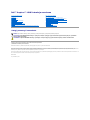 1
1
-
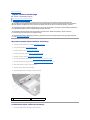 2
2
-
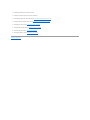 3
3
-
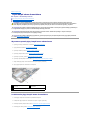 4
4
-
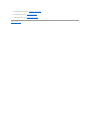 5
5
-
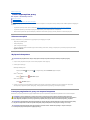 6
6
-
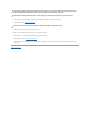 7
7
-
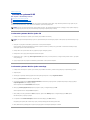 8
8
-
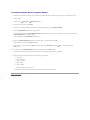 9
9
-
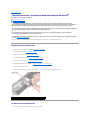 10
10
-
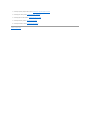 11
11
-
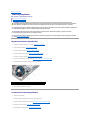 12
12
-
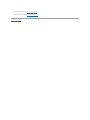 13
13
-
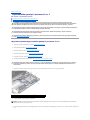 14
14
-
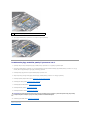 15
15
-
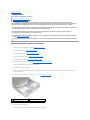 16
16
-
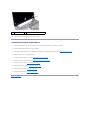 17
17
-
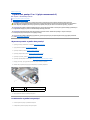 18
18
-
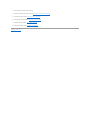 19
19
-
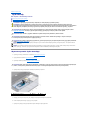 20
20
-
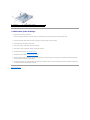 21
21
-
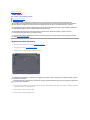 22
22
-
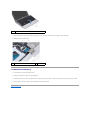 23
23
-
 24
24
-
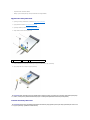 25
25
-
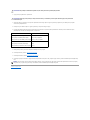 26
26
-
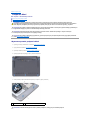 27
27
-
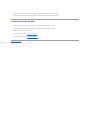 28
28
-
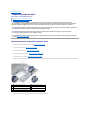 29
29
-
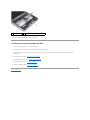 30
30
-
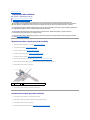 31
31
-
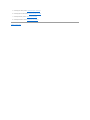 32
32
-
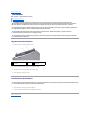 33
33
-
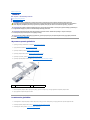 34
34
-
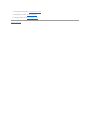 35
35
-
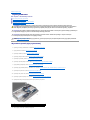 36
36
-
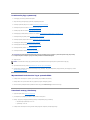 37
37
-
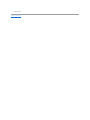 38
38
-
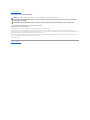 39
39
-
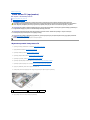 40
40
-
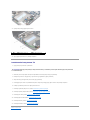 41
41
-
 42
42
-
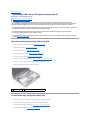 43
43
-
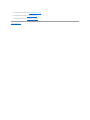 44
44
Dell Inspiron Mini 10 1010 Instrukcja obsługi
- Typ
- Instrukcja obsługi
Powiązane artykuły
-
Dell Inspiron 11z 1110 Instrukcja obsługi
-
Dell Inspiron 17 N7010 Instrukcja obsługi
-
Dell Inspiron M301Z Instrukcja obsługi
-
Dell Inspiron 14z 1470 Instrukcja obsługi
-
Dell Inspiron 14 1440 Instrukcja obsługi
-
Dell Inspiron 1750 Instrukcja obsługi
-
Dell Inspiron 1546 Instrukcja obsługi
-
Dell Inspiron 10z 1120 Instrukcja obsługi
-
Dell Inspiron 15 M5010 Instrukcja obsługi